
Se ha hablado mucho de la nueva función Live Photos de Apple y, con razón, es verdaderamente genial y una magnífica manera de preservar recuerdos especiales. Si dispones de un Apple Watch, puedes ver Live Photos e inclusive convertirlas en esferas de reloj.
Para ver Live Photos en su Apple Watch, primero debe sincronizar las fotos con él. Explicamos cómo hacerlo con gran detalle, pero para los propósitos de este post, queremos mostrarle cómo ir al grano.
Ver fotos en vivo en su Apple Watch
Lo que probablemente querrá hacer es agregar algunas de sus Live Photos preferidas a sus Favoritos. Esto garantiza que sean fáciles de hallar y podrá verlos rápidamente y convertirlos en esferas de reloj.
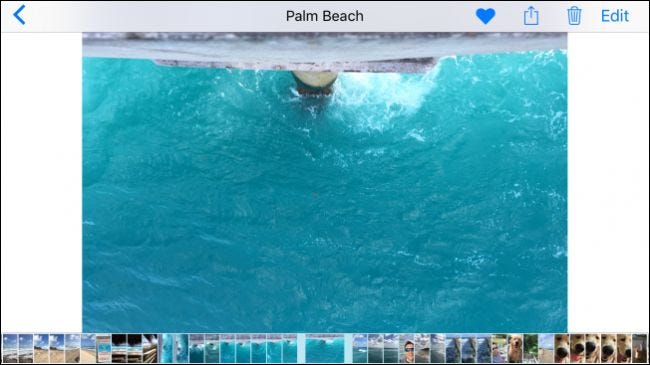
A continuación, abra la aplicación Watch en su iPhone y verifique que el álbum compartido de sincronización de fotos esté configurado en «Favoritos». Evidentemente, siempre puede crear un álbum especial con solo Live Photos, pero para nuestros propósitos, esto funcionará mejor.
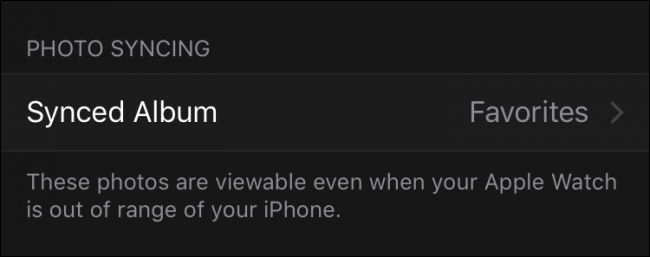
Con este paso fuera del camino, ahora podemos recurrir a nuestro reloj y ver nuestras fotos en vivo en él. Para hacerlo, abra la aplicación Fotos en su reloj.
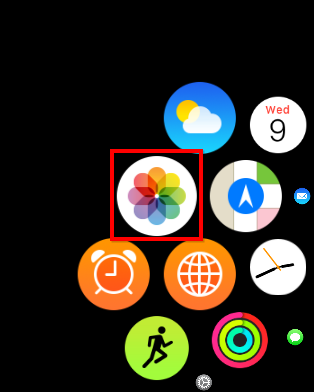
Con la aplicación Fotos abierta, puede revisar y ver todo en su carpeta sincronizada, que son nuestros Favoritos y, por eso, contiene todas nuestras Live Photos deseadas.
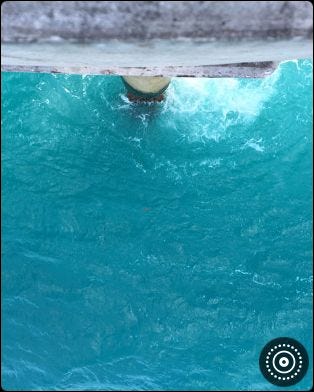
Para ver una foto en vivo en particular en su Apple Watch, simplemente coloque la punta del dedo en la esfera del reloj y la foto se reproducirá después de una breve demora.
Creación de una esfera de reloj a partir de una foto en vivo
Para convertir rápidamente una Live Photo en una esfera de reloj, mantén presionada la punta del dedo sobre ella hasta que aparezca la pantalla «Crear esfera de reloj».

Toque la pantalla «Crear esfera de reloj» y su Live Photo se transformará en una nueva esfera de reloj.
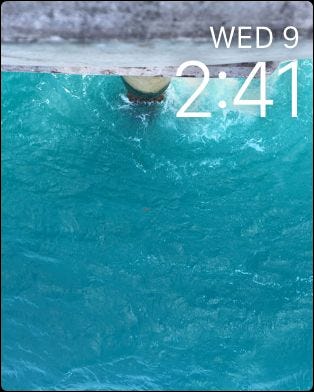
El otro método para crear una esfera de reloj con Live Photo es mantener presionada la esfera de reloj actual hasta que le permita seleccionar una nueva esfera de reloj. Desliza el dedo hacia la derecha hasta llegar a la pantalla «Nuevo».

Ahora desplácese hacia arriba hasta que pueda seleccionar la opción «Foto». Toque nuevamente para configurarlo como su nueva esfera de reloj.
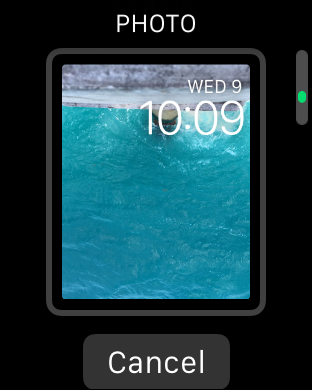
Si no está orientado de la manera que desea, mantenga presionada la esfera del reloj nuevamente hasta que vea la opción «Personalizar». Pulsa el botón «Personalizar» y podrás mover la foto hacia la izquierda o hacia la derecha hasta que la obtengas de la forma que desees.
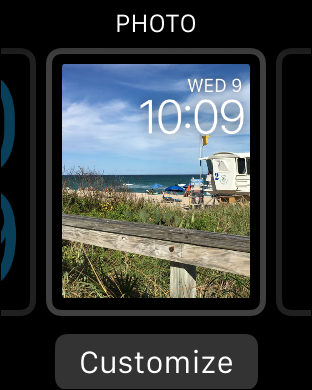
Una vez que haya configurado la esfera del reloj Live Photo de la manera que desee, siempre que mire su reloj para ver la hora, se animará. No es necesario que interactúes con él para que haga esto, simplemente cobrará vida cuando lo desees consultar la hora.
Si desea obtener más información acerca de cómo tomar excelentes Live Photos, debería consultar nuestro post sobre este tema. Por otra parte, si desea aprender cómo compartir fotos en vivo rápidamente con otros usuarios que no son de Apple, como en Facebook o Instagram, además lo cubrimos allí.
Esperamos que este post le haya resultado útil. Si tiene alguna duda o comentario que le gustaría agregar, deje sus comentarios en nuestro foro de discusión.
setTimeout(function(){
!function(f,b,e,v,n,t,s)
{if(f.fbq)return;n=f.fbq=function(){n.callMethod?
n.callMethod.apply(n,arguments):n.queue.push(arguments)};
if(!f._fbq)f._fbq=n;n.push=n;n.loaded=!0;n.version=’2.0′;
n.queue=[];t=b.createElement(e);t.async=!0;
t.src=v;s=b.getElementsByTagName(e)[0];
s.parentNode.insertBefore(t,s) } (window, document,’script’,
‘https://connect.facebook.net/en_US/fbevents.js’);
fbq(‘init’, ‘335401813750447’);
fbq(‘track’, ‘PageView’);
},3000);






